苹果用户必看!3步让日历秒变天气助手!
在苹果设备上,日历应用不仅可以管理您的日程安排,还可以成为您的天气助手。以下是如何将日历变为天气助手的简单步骤:
第一步:确保您的设备已更新到最新版本的iOS或macOS。
第二步:在日历应用中,点击“日历”选项卡,然后选择“偏好设置”。
第三步:在“偏好设置”中,点击“地点”选项卡,然后确保“显示天气”选项已勾选。这样,您的日历就会显示您所在位置的天气信息。
完成以上步骤后,您就可以在日历中查看您的日程安排和天气信息了。这样,您就可以在查看日历时轻松了解天气情况,更好地规划您的日程。
相关内容:
用苹果手机的朋友们,是不是总觉得自带日历少了点啥?想知道每天天气,还得专门打开天气App,太麻烦!今天就教大家一招,3步就能让苹果日历显示每日天气,超简单,一学就会!

先看效果,设置好后,打开日历,每个日期旁边都有当天气温,像“15°/25°”这样,未来16天的天气情况一目了然。不仅如此,还能显示日出日落时间、湿度、风速、气压这些详细气象信息。比如显示“Sunrise 5:57 and sets 18:12”“Pressure 1009 hPa”“Humidity 37%”,出门前 glance 一眼,就能轻松安排穿搭和行程。而且它还能同步Mac/iPad日历,在不同设备上都能随时查看,超方便!
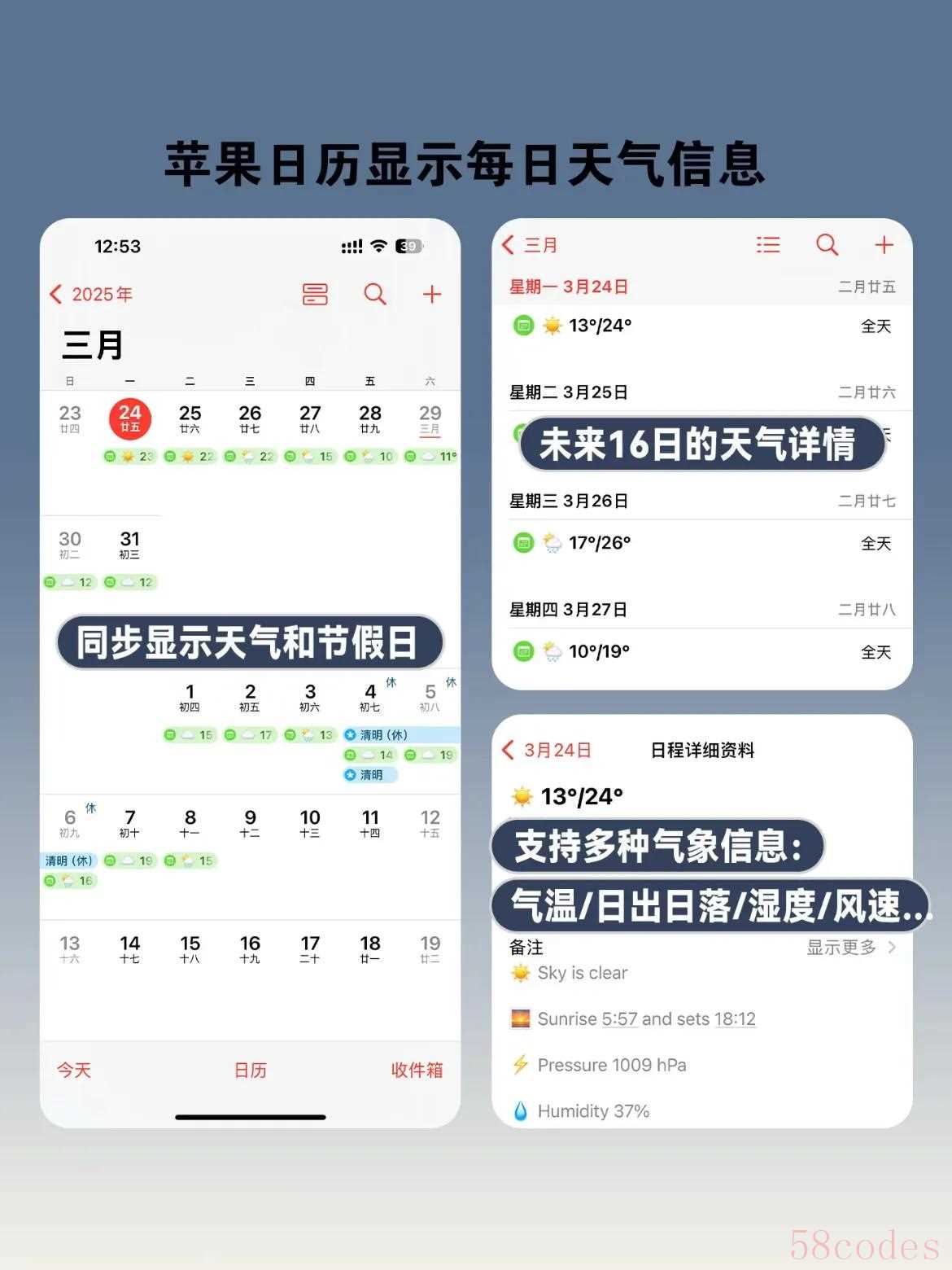
第一步,打开Safari浏览器,在搜索框输入“Weather-in-calendar” 。这时候会出现相关页面,别急着乱点。在页面里找到输入城市的地方,输入你所在城市的拼音,比如“wuxi”。接着设置温度单位,是华氏度还是摄氏度,看你习惯。还有最高气温、最低气温的显示设置,调整到自己想要的模式。
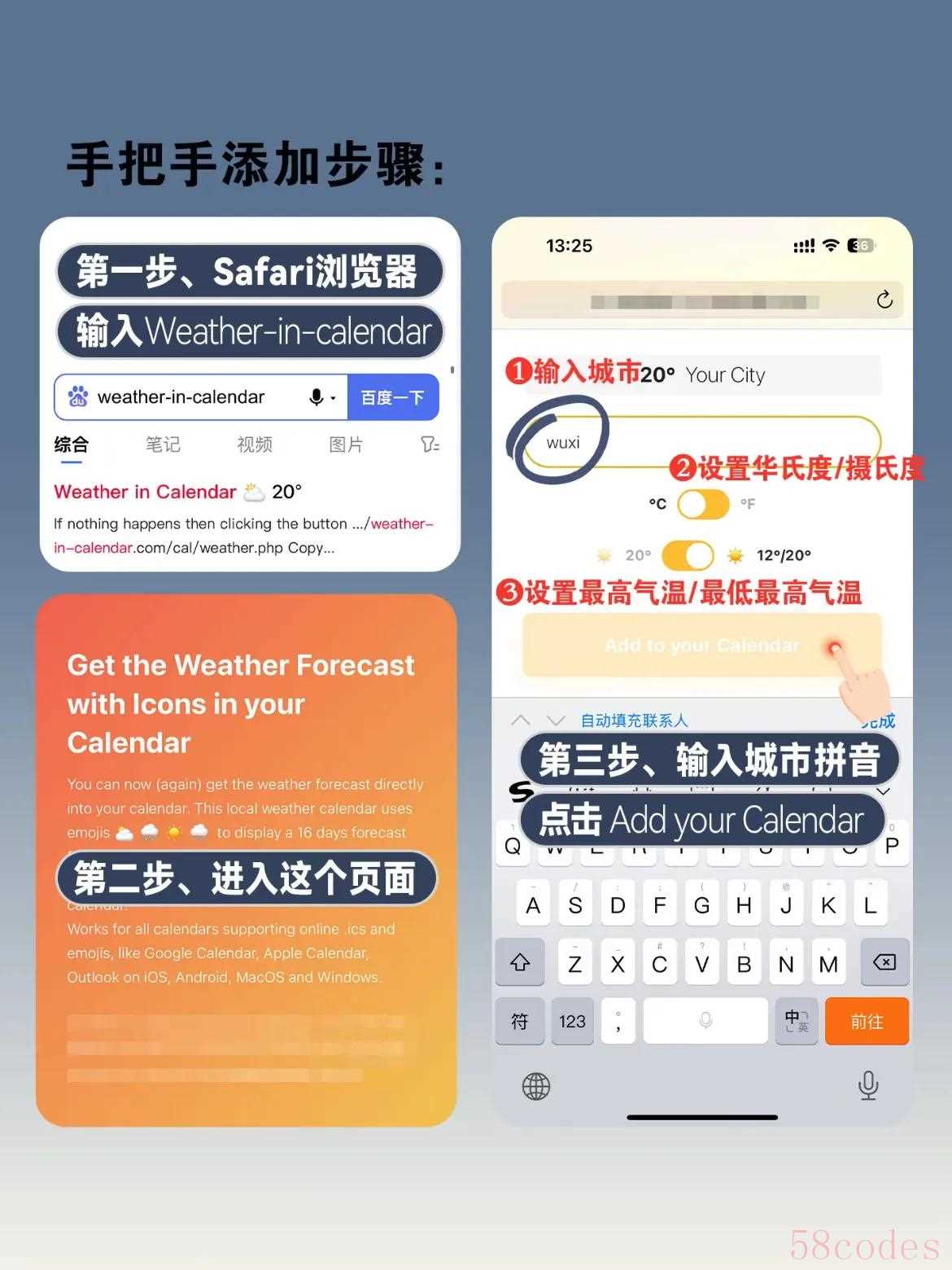
第二步,进入特定页面。找到“Add to your Calendar”这个选项,点击它。这个页面支持多种日历,像Google Calendar、Apple Calendar等都能用,完全不用担心兼容性问题。
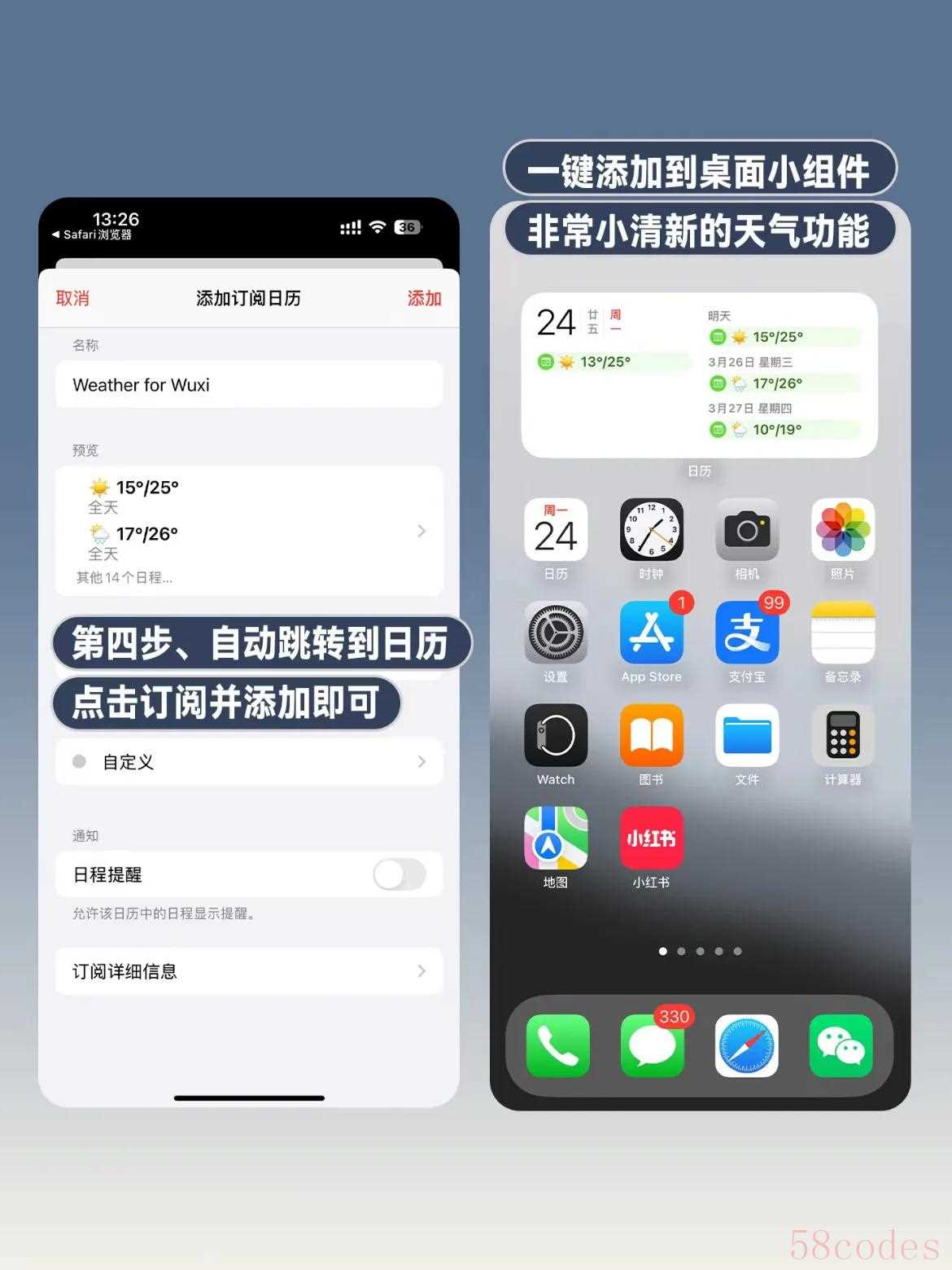
第三步,输入城市拼音确认后,页面会自动跳转到日历。这时候,点击订阅并添加,就大功告成啦!要是想在Mac桌面显示,也很简单,在Mac桌面右键选择编辑小组件,输入日历,选择合适大小,就能在桌面上实时看到天气信息了。
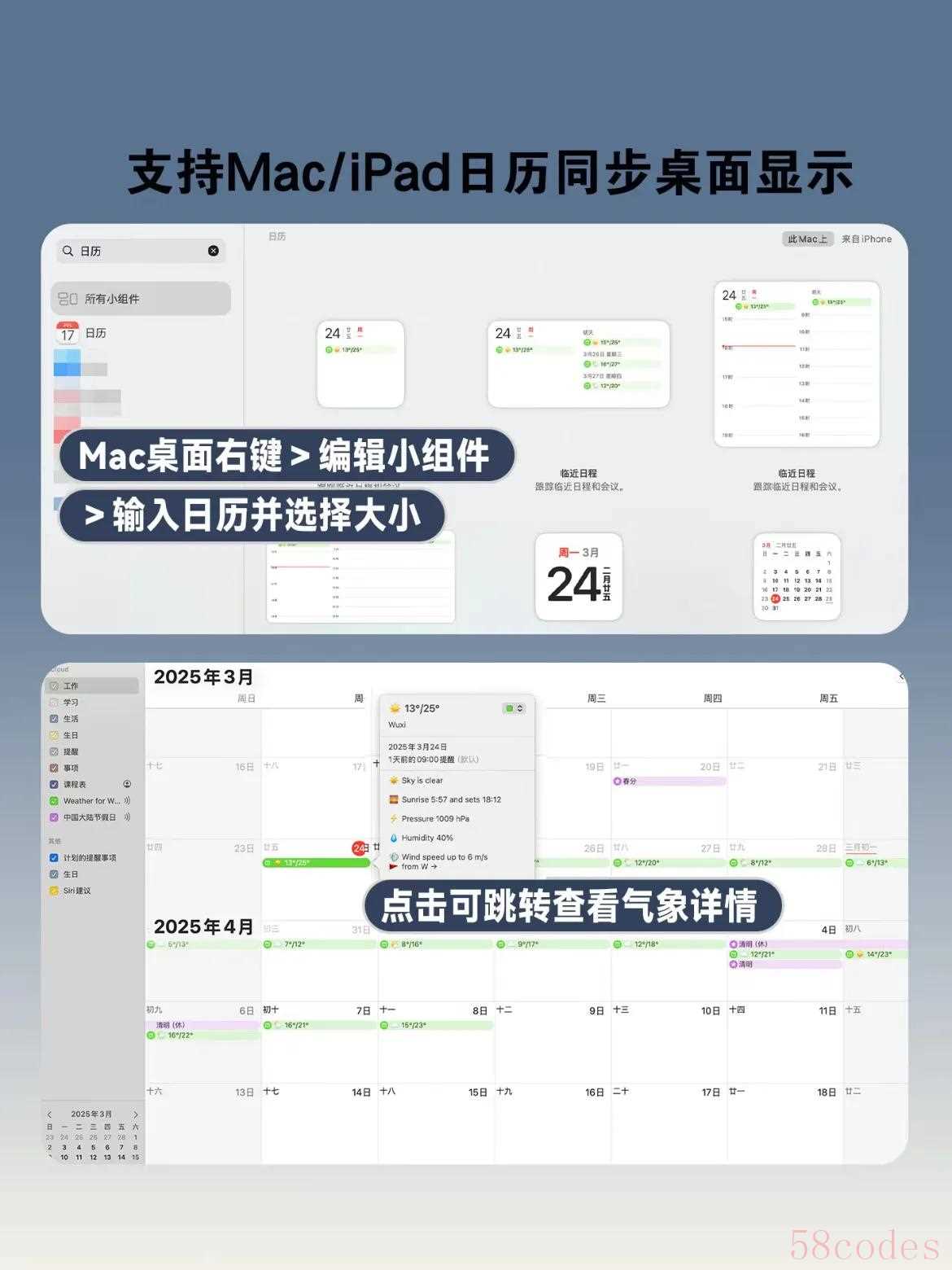
这个功能简直是生活小助手,有了它,不用再在多个App之间来回切换,看日历的时候顺手就知道天气。不管是上班族规划通勤,还是学生党安排出行,又或是喜欢户外活动的朋友准备行程,都超实用。还等什么,赶紧动手试试!设置过程要是遇到问题,欢迎在评论区留言,大家一起交流解决。觉得有用的话,别忘了点赞、分享给身边的苹果用户朋友,让更多人享受到这个便捷功能!

 微信扫一扫打赏
微信扫一扫打赏
 支付宝扫一扫打赏
支付宝扫一扫打赏
